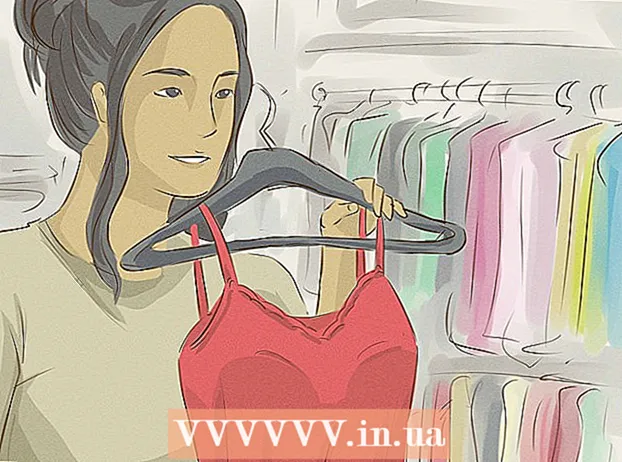Autor:
Tamara Smith
Data E Krijimit:
21 Janar 2021
Datën E Azhurnimit:
1 Korrik 2024

Përmbajtje
- Të shkelësh
- Metoda 1 nga 4: Nisja e kompjuterit në modalitetin normal
- Metoda 3 e 4: Boot PC tuaj në Modaliteti i Sigurt (Windows XP, Vista dhe 7)
- Metoda 4 e 4: Filloni një Mac në Modalitetin e Sigurt
- Këshilla
- Paralajmërime
Kjo wikiHow ju mëson se si të ndizni një kompjuter si në modalitetin diagnostikues "të sigurt" ashtu edhe në atë normal. Modaliteti i sigurt ngarkon vetëm programet standarde nga kompjuteri juaj, nuk fillon asnjë program gjatë hyrjes dhe zvogëlon cilësinë e shfaqjes së kompjuterit.
Të shkelësh
Metoda 1 nga 4: Nisja e kompjuterit në modalitetin normal
 Sigurohuni që kompjuteri është i lidhur me një burim energjie. Nëse jeni duke përdorur një kompjuter desktop, nuk mund ta ndizni atë pa e lidhur më parë pajisjen me energjinë elektrike; kompjuterat laptop mund të funksionojnë vetëm me bateri, por duhet të jenë të lidhur me rrymën alternative për të karikuar një bateri të ulët ose për të shmangur probleme të tjera gjatë ndezjes.
Sigurohuni që kompjuteri është i lidhur me një burim energjie. Nëse jeni duke përdorur një kompjuter desktop, nuk mund ta ndizni atë pa e lidhur më parë pajisjen me energjinë elektrike; kompjuterat laptop mund të funksionojnë vetëm me bateri, por duhet të jenë të lidhur me rrymën alternative për të karikuar një bateri të ulët ose për të shmangur probleme të tjera gjatë ndezjes. - Nëse përdorni një frenues mbingarkese (për shembull një rrymë elektrike) si një prizë në vend të një foleje muri, duhet gjithashtu të siguroheni që rryma elektrike të jetë e ndezur.
- Një karikues laptopi zakonisht lidhet me anën e majtë ose të djathtë të kutisë së laptopit.
 Gjeni butonin Power të kompjuterit
Gjeni butonin Power të kompjuterit  Shtypni butonin e energjisë
Shtypni butonin e energjisë  Shtypni butonin e energjisë
Shtypni butonin e energjisë  Klikoni në ekranin e spërkatjes. Sapo kompjuteri juaj të ketë mbaruar booting (ose të zgjohet nga gjumi), duhet të shihni një ekran me një foto dhe kohën në këndin e poshtëm të majtë. Klikimi në ekran shfaq ekranin e zgjedhjes së përdoruesit.
Klikoni në ekranin e spërkatjes. Sapo kompjuteri juaj të ketë mbaruar booting (ose të zgjohet nga gjumi), duhet të shihni një ekran me një foto dhe kohën në këndin e poshtëm të majtë. Klikimi në ekran shfaq ekranin e zgjedhjes së përdoruesit.  Klikoni në ikonën Power Options
Klikoni në ikonën Power Options  Gjej ⇧ Ndërrimi-testimi. Mund ta gjeni në anën e majtë të tastierës së kompjuterit tuaj.
Gjej ⇧ Ndërrimi-testimi. Mund ta gjeni në anën e majtë të tastierës së kompjuterit tuaj.  Mbaj ⇧ Ndërrimi gjatë shtypjes Rifillo, fillo përsëri klikime Opsioni Rifillo, fillo përsëri shfaqet sipër ose poshtë ikonës Power; duke klikuar mbi të ndërsa juaji ⇧ Ndërrimi kompjuteri do të fillojë dhe shfaq ekranin e avancuar menu, nga e cila mund të zgjidhni Safe Mode.
Mbaj ⇧ Ndërrimi gjatë shtypjes Rifillo, fillo përsëri klikime Opsioni Rifillo, fillo përsëri shfaqet sipër ose poshtë ikonës Power; duke klikuar mbi të ndërsa juaji ⇧ Ndërrimi kompjuteri do të fillojë dhe shfaq ekranin e avancuar menu, nga e cila mund të zgjidhni Safe Mode. - Ju mund të duhet të vazhdoni Reboot gjithsesi kliko më pas Rifillo, fillo përsëri. Nëse është kështu, ju lutem mbajeni ⇧ Ndërrimi ndërsa e bën këtë.
 Prisni që PC juaj të ngarkojë ekranin e Opsioneve të Avancuara. Ky ekran është blu me tekst të bardhë.
Prisni që PC juaj të ngarkojë ekranin e Opsioneve të Avancuara. Ky ekran është blu me tekst të bardhë.  klikoni mbi Zgjidhja e problemeve . Ky është opsioni i mesëm në ekran.
klikoni mbi Zgjidhja e problemeve . Ky është opsioni i mesëm në ekran.  klikoni mbi Opsione te avancuara. Ky është opsioni në fund të ekranit.
klikoni mbi Opsione te avancuara. Ky është opsioni në fund të ekranit.  klikoni mbi Cilësimet e fillimit. Ky është opsioni në anën e djathtë të ekranit.
klikoni mbi Cilësimet e fillimit. Ky është opsioni në anën e djathtë të ekranit.  klikoni mbi Rifillo, fillo përsëri. Ky është butoni në këndin e poshtëm të djathtë të ekranit.
klikoni mbi Rifillo, fillo përsëri. Ky është butoni në këndin e poshtëm të djathtë të ekranit.  Prisni që kompjuteri juaj të rindizet. Nëse po, do të shihni një ekran blu me tekst të bardhë.
Prisni që kompjuteri juaj të rindizet. Nëse po, do të shihni një ekran blu me tekst të bardhë.  Shtypni butonin 4. Kjo do të zgjedhë opsionin "Modaliteti i Sigurt" për të konfirmuar që dëshironi të rindizni kompjuterin tuaj në Modalitetin e Sigurt.
Shtypni butonin 4. Kjo do të zgjedhë opsionin "Modaliteti i Sigurt" për të konfirmuar që dëshironi të rindizni kompjuterin tuaj në Modalitetin e Sigurt.  Prisni që kompjuteri juaj të përfundojë rindezjen në modalitetin e sigurt. Në varësi të shpejtësisë së kompjuterit, kohëzgjatja e këtij procesi do të ndryshojë.
Prisni që kompjuteri juaj të përfundojë rindezjen në modalitetin e sigurt. Në varësi të shpejtësisë së kompjuterit, kohëzgjatja e këtij procesi do të ndryshojë.
Metoda 3 e 4: Boot PC tuaj në Modaliteti i Sigurt (Windows XP, Vista dhe 7)
 Gjej F8-testimi. Këtë çelës mund ta gjeni në rreshtin e tastave në krye të tastierës tuaj. Mbajeni gjatë nisjes së kompjuterit tuaj F8 për të hyrë në opsionet e Modës së Sigurt.
Gjej F8-testimi. Këtë çelës mund ta gjeni në rreshtin e tastave në krye të tastierës tuaj. Mbajeni gjatë nisjes së kompjuterit tuaj F8 për të hyrë në opsionet e Modës së Sigurt. - Nëse kompjuteri juaj ka një Fnkyç në këndin e poshtëm të majtë të tastierës, mund t'ju duhet ta shtypni atë dhe në të njëjtën kohë F8 për të aktivizuar modalitetin e sigurt.
 Shtypni butonin e energjisë
Shtypni butonin e energjisë  Mbaj F8 shtypur Bëni këtë menjëherë pasi kompjuteri juaj fillon të nisë. Ky veprim do të ngarkojë menunë e nisjes, nga e cila do t'ju jepet mundësia për të nisur në Modalitetin e Sigurt.
Mbaj F8 shtypur Bëni këtë menjëherë pasi kompjuteri juaj fillon të nisë. Ky veprim do të ngarkojë menunë e nisjes, nga e cila do t'ju jepet mundësia për të nisur në Modalitetin e Sigurt. - Nëse asgjë nuk ndodh kur ti F8 mbani të shtypur, rifilloni përsëri kompjuterin tuaj, pastaj mbani të shtypur Fn+F8 shtypur
 Shtypni butonin ↓ derisa të zgjidhet "Safe Mode". Ky çelës mund të gjendet në anën e djathtë të tastierës.
Shtypni butonin ↓ derisa të zgjidhet "Safe Mode". Ky çelës mund të gjendet në anën e djathtë të tastierës.  Shtypni ↵ Hyni sapo të zgjidhet "Safe Mode". Kjo do të startojë kompjuterin tuaj në Modalitetin e Sigurt.
Shtypni ↵ Hyni sapo të zgjidhet "Safe Mode". Kjo do të startojë kompjuterin tuaj në Modalitetin e Sigurt.
Metoda 4 e 4: Filloni një Mac në Modalitetin e Sigurt
 Gjej ⇧ Ndërrimikyç në Mac tuaj. Ky çelës gjendet në shumicën e kompjuterëve Mac në anën e majtë të tastierës.
Gjej ⇧ Ndërrimikyç në Mac tuaj. Ky çelës gjendet në shumicën e kompjuterëve Mac në anën e majtë të tastierës. - Nëse është e nevojshme, lidhni adaptorin ose karikuesin tuaj Mac në një prizë të energjisë para se të vazhdoni.
 Shtypni butonin e energjisë
Shtypni butonin e energjisë  Mbaj ⇧ Ndërrimi shtypur Bëni këtë menjëherë pasi të keni filluar Mac-në tuaj.
Mbaj ⇧ Ndërrimi shtypur Bëni këtë menjëherë pasi të keni filluar Mac-në tuaj.  Le të ⇧ Ndërrimi lëshojeni kur të shfaqet ikona e Apple. Ky imazh gri ka një shirit përparimi poshtë tij. Pasi shiriti të jetë i ngarkuar plotësisht, mund të futeni në Mac-in tuaj dhe të shihni sistemin tuaj në Modalitetin e Sigurt.
Le të ⇧ Ndërrimi lëshojeni kur të shfaqet ikona e Apple. Ky imazh gri ka një shirit përparimi poshtë tij. Pasi shiriti të jetë i ngarkuar plotësisht, mund të futeni në Mac-in tuaj dhe të shihni sistemin tuaj në Modalitetin e Sigurt.
Këshilla
- Si në Mac ashtu edhe në PC, me siguri do t'ju kërkohet një fjalëkalim për të hyrë në një llogari pasi kompjuteri të ketë mbaruar booting.
- Ju mund të dilni nga modaliteti i sigurt duke rifilluar kompjuterin. Kjo funksionon si në PC dhe kompjuterë Mac.
Paralajmërime
- Gjithmonë kërkoni pronarin e një kompjuteri për leje për të përdorur kompjuterin e tyre para se ta bëni këtë.